Как открыть документ в Word
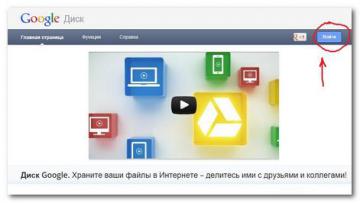
В этой статье мы в подробностях рассмотрим алгоритм «как открыть документ Word онлайн» на интернет-портале Google, чтобы можно было не только просмотреть, но и изменить содержимое документа. Часто бывает, что на персональном компьютере не установлены офисные приложения, но есть необходимость создать текстовый документ Word или поработать с другими файлами, созданными в программах, которые входят в пакет Microsoft Office. Так же данный сервис поможет открыть документы, если программа word устарела и не открывает документы с расширением .docx. Решить эти затруднения можно и далее я постараюсь подробно рассказать, как открыть документ Word онлайн.
Документ Word — это текстовый файл, созданный в программном приложении Word Microsoft. Это приложение на сегодняшний день считается самым популярным, его оригинальную версию многие пользователи покупают у производителя и устанавливают в операционную систему своего устройства. Такой подход позволяет набирать и редактировать тесты, создавать таблицы и графические рисунки, а также использовать массу других специальных инструментов. Файл, созданный в Word, натуралистично имитирует обычный документ, напечатанный на листе бумаги, поэтому работать с ним очень удобно.
Зачем открывать документ Word онлайн? Но в наше время, когда Интернет стал доступен практически в любой точке земного шара, можно вовсе не устанавливать офисные приложения на компьютер. Ведь уже давно существуют уникальные ресурсы, которые позволяют работать с документами on line — в окне браузера. Причем пользователю не надо думать об обновлении программного обеспечения, отсутствии нужного шрифта или резервном копировании документа на случай зависания приложения. При работе с удаленным офисным приложением такие проблемы отсутствуют.
Пошаговый план
Итак, чтобы создать или открыть документ Word онлайн, для начала нужно запустить браузер и в окне адресной строки задать адрес — https://drive.google.com/
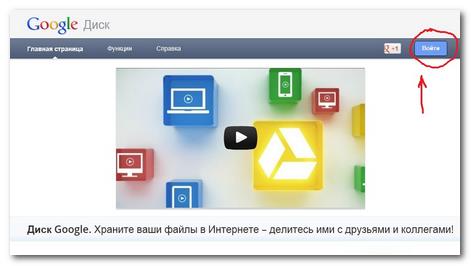
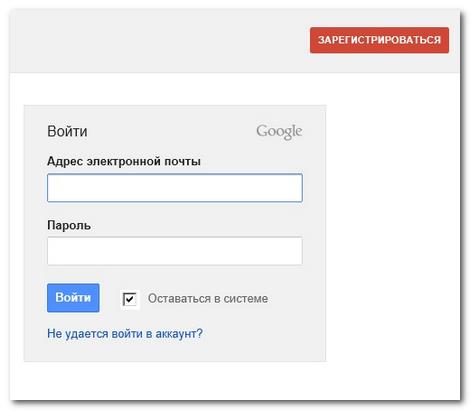
После корректного вода своих данных жмем кнопку «Войти».
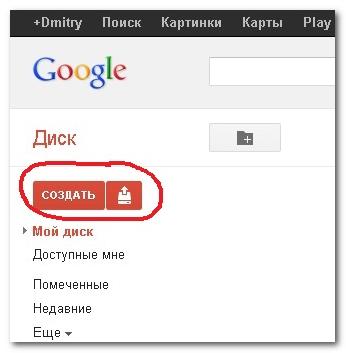
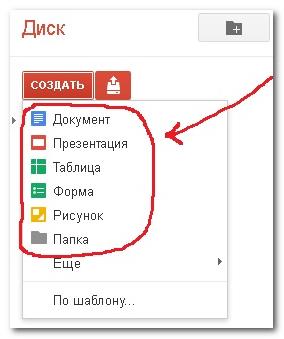
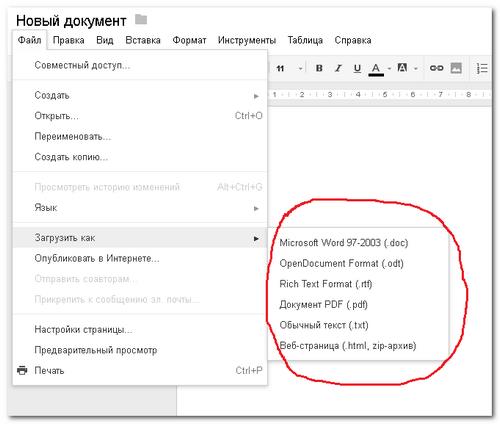
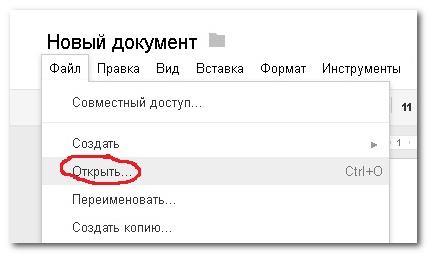
В первый раз необходимо синхронизировать место в Интернете со своим жестким диском. Для этого выбираем команду «загрузить диск Гугл».
Проходим процесс установки, принимаем условии соглашения.
Ждем, пока произойдет загрузка файла.
Устанавливаем это приложение на свой компьютер.
Для входа необходимо снова авторизироваться — ввести электронный адрес и индивидуальный пароль, после чего нажать кнопку «войти». В случае корректного ввода индивидуальных данных мы попадаем на следующую страницу, где нажимаем «вперед». Ставить галочку в окно «отправлять отчеты…» вовсе не обязательно.
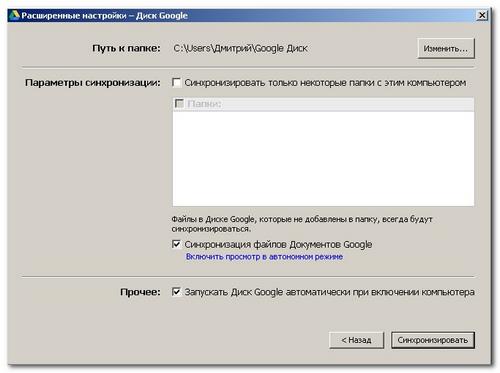
Теперь достаточно перетащить сюда нужные документы или папки, и информация, имеющаяся в них, окажется прописанной в интернете на виртуальном диске. Поэтому здесь рекомендуется создавать дубликаты важных для вас документов, это поможет сохранить их в любом случае. Даже поломка вашего компьютера не будет страшна для такого документа.
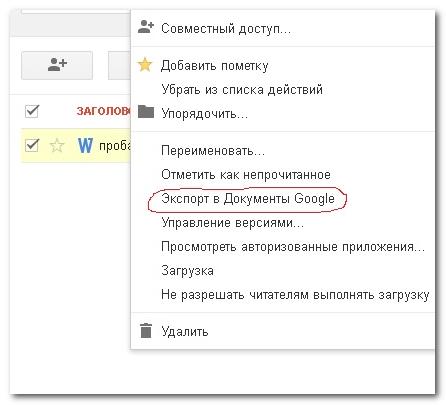
В итоге получается файл, оптимизированный под среду Google.
Какие трудности могут возникнуть в процессе?
— Если вы некорректно введете адрес электронной почты или пароль, то не сможете перейти к следующему шагу. В таком случае необходимо заново ввести данные, убедившись, что правильно установлен регистр букв и выбран язык ввода. Выбор верхнего и нижнего регистра регулируется нажатием кнопки «Caps Lock» на клавиатуре. Если цифры вводятся с помощью боковой панели, то она должна быть активирована — об этом свидетельствует лампочка «Num lock». Если не получается и со второй попытки, стоит набрать пароль в другом месте (текстовый документ, диалоговое окно или поисковое в браузере), где видны символы, которые вы набираете. После скопировать верную комбинацию и вставить ее в соответствующую ячейку формы активации. — Если у вас может возникнуть потребность в дальнейшем открыть документ с расширением .docx без использования браузера через старую версию программного приложения, то необходимый файл желательно предварительно конвертировать в нужный формат .doc Для этого, пройдя по вкладке «Файл» в браузере, необходимо выбрать нужный формат сохранения — Microsoft Word 97-2003
Выводы
Итак, мы получили ответ на вопрос, как открыть документ Word онлайн. Достаточно клацнуть левой кнопкой мышки на файле, и можно работать непосредственно со своим файлом в удаленном редакторе на сайте Googlе. Есть вопросы?






